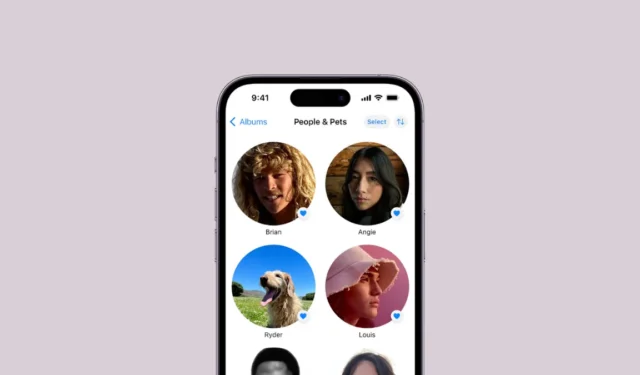
Apple の写真アプリには、かなり前から「人物とペット」カテゴリがありました。iOS 18 でアプリが再設計されたことで、それが新しくなったわけではありません。しかし、「人物とペット」に、個人的にとても嬉しい新機能があります。「人物とペット」セクションで、誰のキー写真を変更するオプションも見つけやすくなりました。
「人物とペット」セクションには、常に最悪の写真をキュレートしてキー写真として設定するという特別な機能があります。以前は、キー写真が論理的に存在するはずの場所に存在しなかったため、外部の助けがなければキー写真を変更するオプションを見つけることができず、iPhone の特別な機能に頼らざるを得ませんでした。しかし、iOS 18 では、オプションを見つけるのが簡単になりました。
誰かのキー写真を変更するには、次の手順に従ってください。
- iPhoneで写真アプリを開きます。
- 下にスクロールして、「人とペット」オプションをタップします。
- 次に、キー写真を変更する人物(またはペット)の写真をタップします。
- 右上隅にある「3つのドットのメニュー」をタップします。
- メニューから「名前と写真の編集」を選択します。
- 次に、「キー写真の編集」をタップします。
- 写真が表示されます。「検索」オプションを使用して、場所、他の人、年、テキスト、写真内のオブジェクトなどのさまざまなオプションを使用して検索を絞り込むこともできます。
- 他にもフィルタリング オプションはあります。右下隅にある「フィルタ」オプションをタップしてください。
- 次に、お気に入りだけを表示するか、追加日または作成日でアイテムを並べ替えるかを選択できます。その他のオプションについては、「フィルター」をタップしてください。
- 次に、「編集済み」、「スクリーンショット」、「ビデオ」などのフィルタリング オプションを選択できます。
- 最後に、使用したい写真をタップし、「完了」をタップして編集画面を閉じます。
iOS 17 の以前のフローを使用してキー写真を選択することもできます。
- キー写真を変更する人の写真を開きます。
- どの写真がキー写真として適しているかを知るには、「3 つのドット メニュー」をタップし、オプションから「顔を表示」を選択します。キー写真として選択されたときにトリミングが必要になるため、一部の写真はそれほど良く見えません (品質が大幅に低下します)。ただし、この手順は完全にオプションです。
- 次に、キー写真として使用したい写真をタップして長押しし、メニューから「キー写真を作成」を選択します。
iOS 18 では、誰かのキー写真を見つけて変更するのは簡単です。そのため、iPhone でも、人物とペットのサムネイルのキー写真として、自分や愛する人たちのひどい写真が表示されている場合は、状況を簡単に修正できます。





コメントを残す